怎么給筆記本電腦一鍵重裝系統win7?
說起電腦系統重裝,常見的U盤重裝方法,對那些電腦高手來說簡直是小菜一碟,一路“下一步”就搞定了。但是呢,對于我們這些電腦小白來說,難度還是很大的。每次看到那些復雜的步驟,頭都大了,完全不知所措。不過,一鍵重裝方法的存在,顯得貼心多了,只需簡單幾步,完全不需要什么專業知識,以下是詳細步驟!

一、重裝系統下載工具
裝機必備工具:一鍵重裝系統軟件(點擊紅字下載)
二、一鍵重裝系統win7之前,有哪些事項需要注意?
1. 數據備份:備份個人文件是很重要的,可備份到其他硬盤或者U盤,以防重裝過程中丟失自己的寶貴數據。
2. 關閉殺毒軟件:在進行系統安裝之前,必須關閉所有的防病毒軟件、防火墻,以防止它們干擾系統安裝。
3. 檢查系統要求:確保計算機是符合win7系統的最低要求,以確保系統能夠正常安裝和運行。
三、電腦重裝win7的詳細步驟:
1.在電腦桌面上,找到“韓博士裝機大師”圖標并雙擊打開,接著點擊“開始重裝”以開始進行系統安裝操作。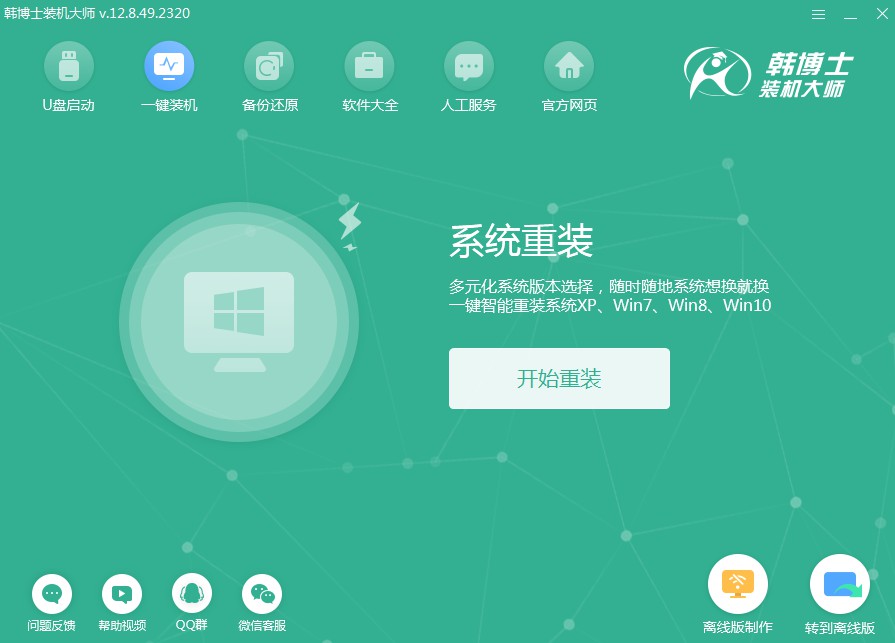
2.系統正在進行“環境監測”,無需您手動操作,等待檢測完成后,點擊“下一步”。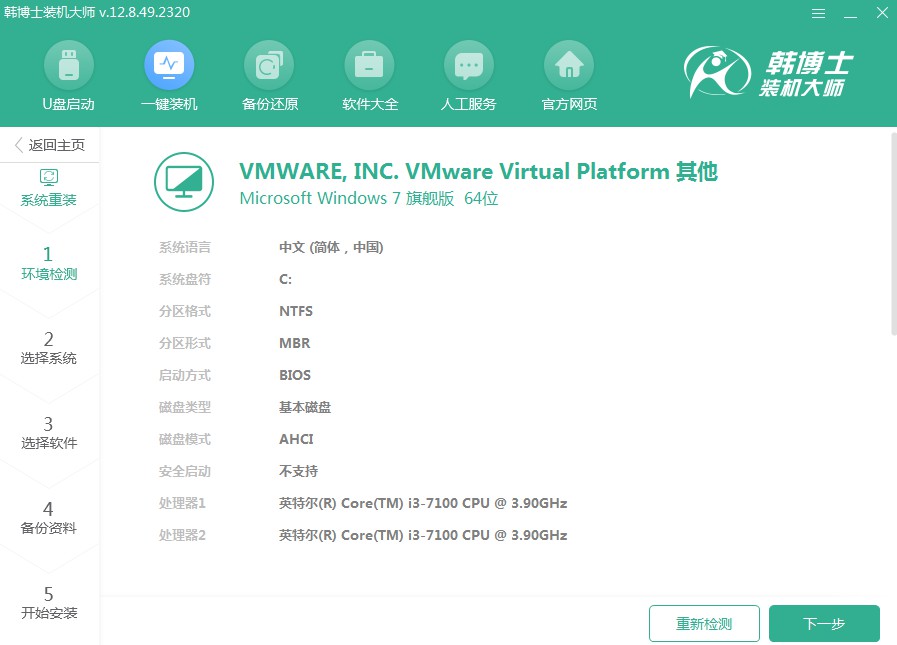
3.在“選擇系統”界面中,決定一個適合的win7鏡像文件,然后點擊“下一步”以繼續。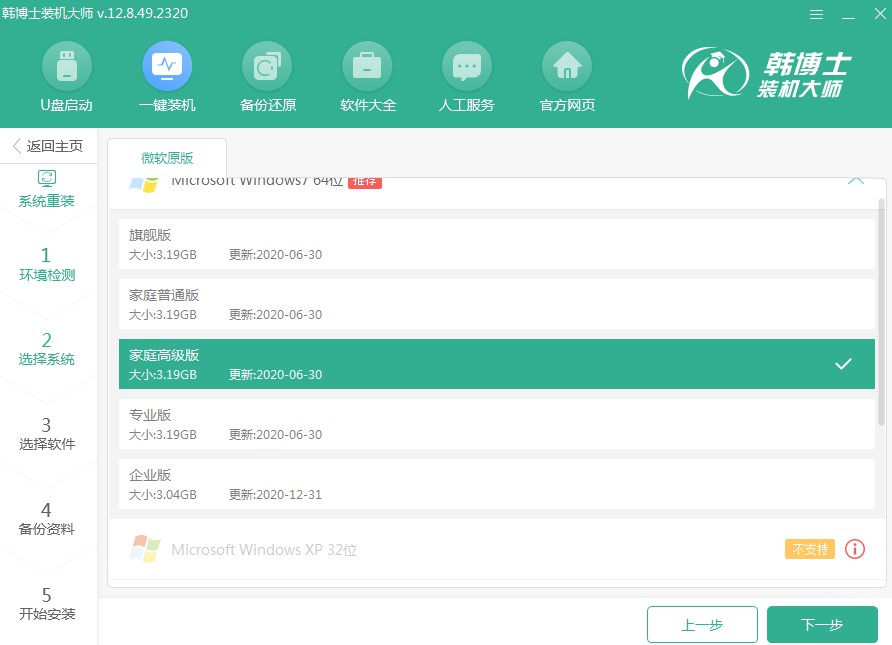
4.你的系統文件下載正在進行中,這可能需要耗費一段時間,請靜待其完成后,不需你插手。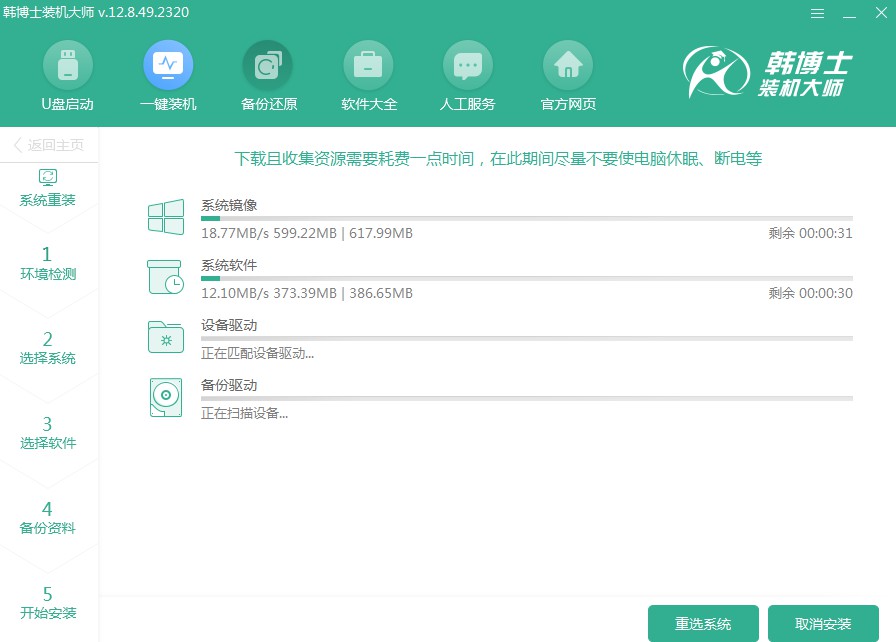
5.系統正在部署安裝環境,請您在這段時間內不要進行任何操作,耐心等待直到完成,隨后請點擊“立即重啟”。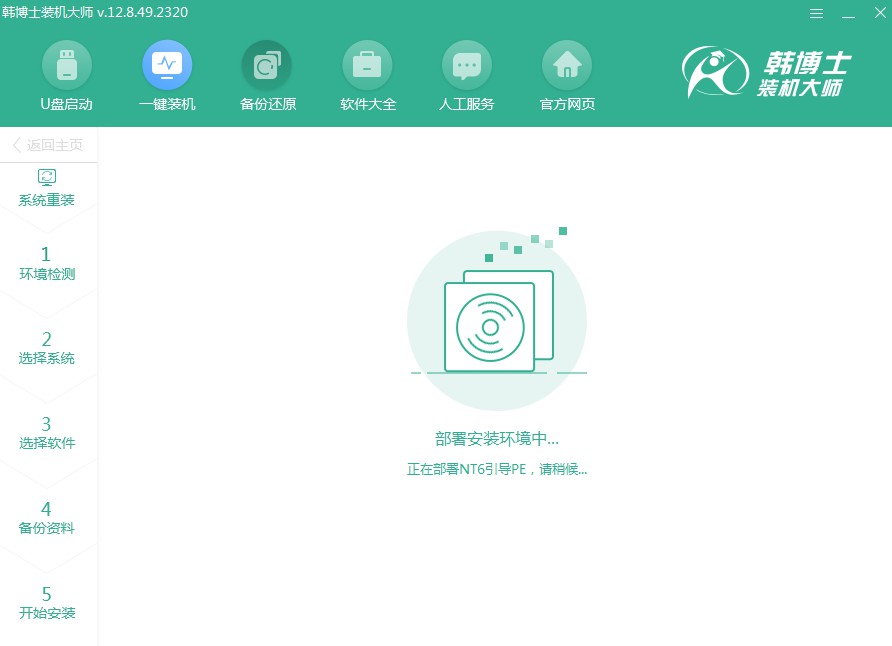
6. 選擇第二個選項,接著按回車鍵進入PE系統。
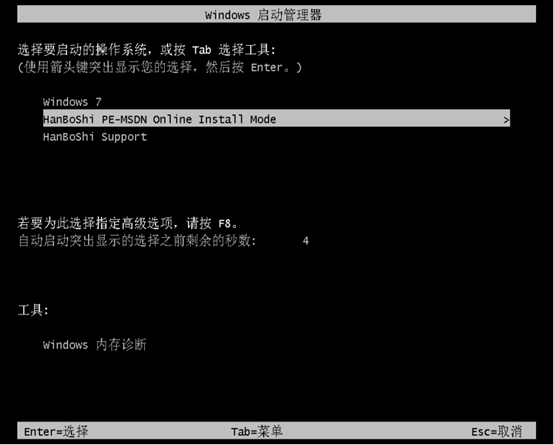
7.在進入PE界面之后,系統將自動執行win7的安裝,你無需干預,安裝完畢后,請點擊“立即重啟”按鈕。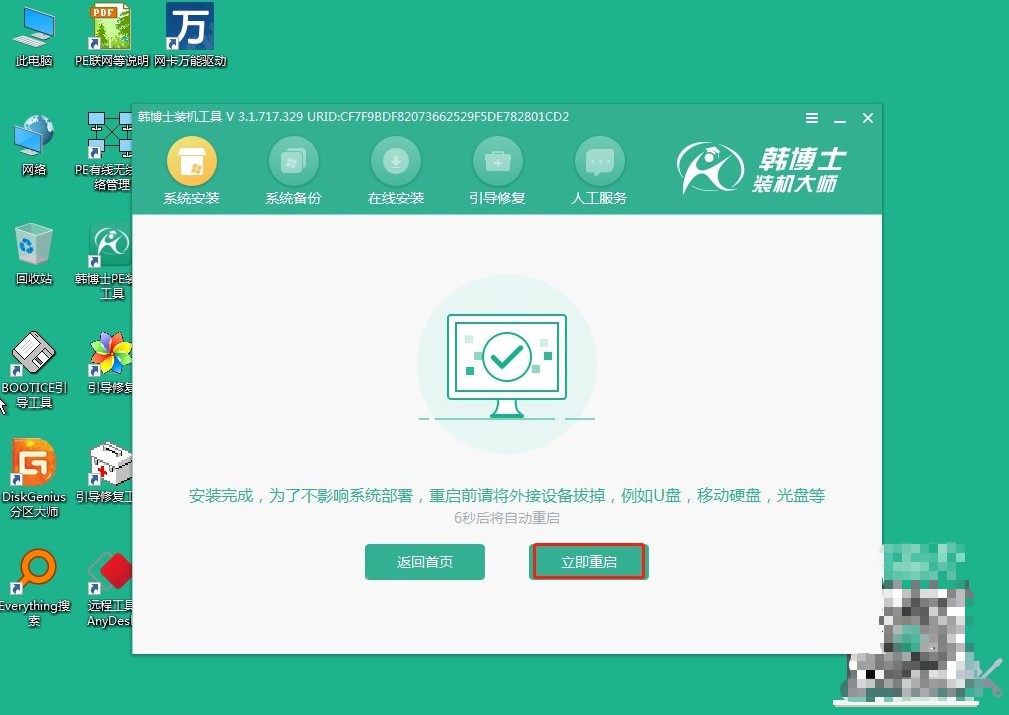
8.電腦重啟后,如果你能夠看到win7的桌面界面,那么恭喜你,韓博士已經成功安裝win7系統到你的電腦上了!
如何給筆記本電腦一鍵重裝系統win7?有了韓博士一鍵重裝的存在,讓這個原本復雜的系統重裝,變得異常簡單。而且,價格是免費的。友好親民的一鍵重裝方法,讓很多電腦小白也能輕松重裝。只要提前備份好數據就可以開始了,現在就跟著步驟來試試吧。

